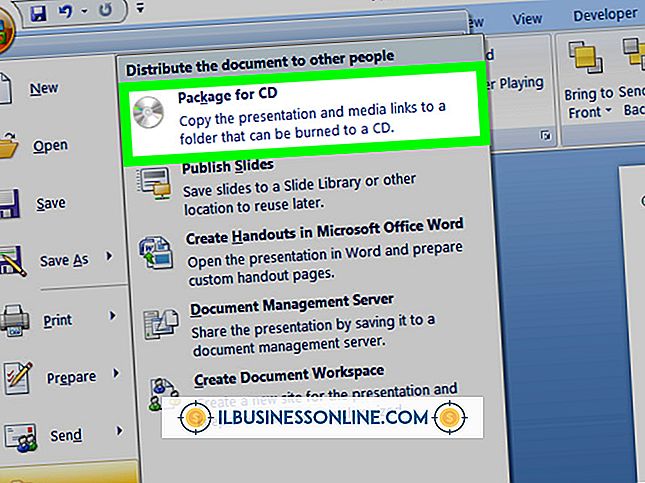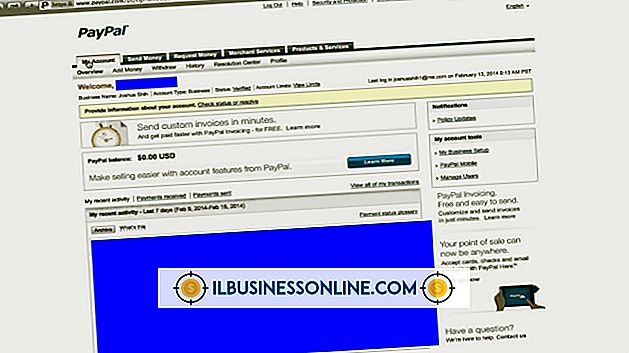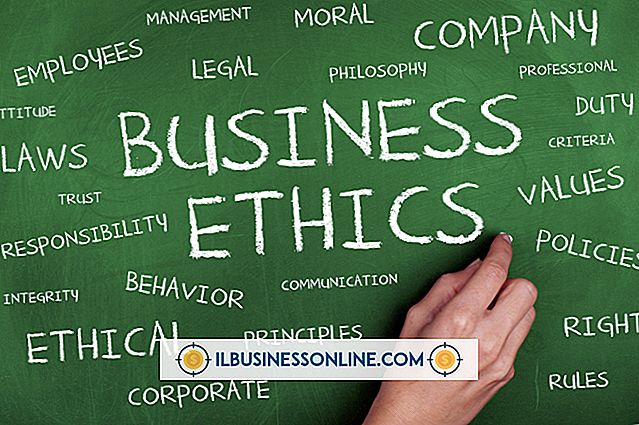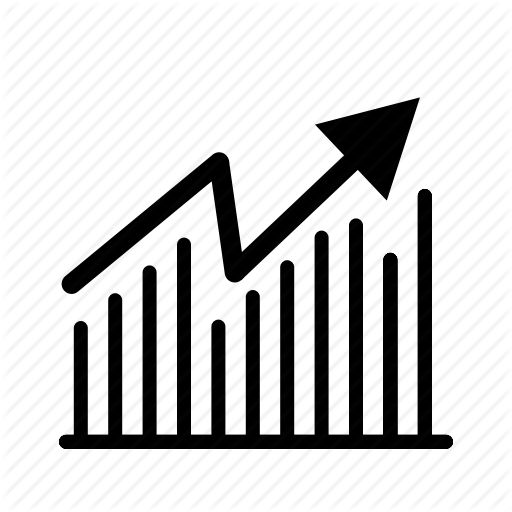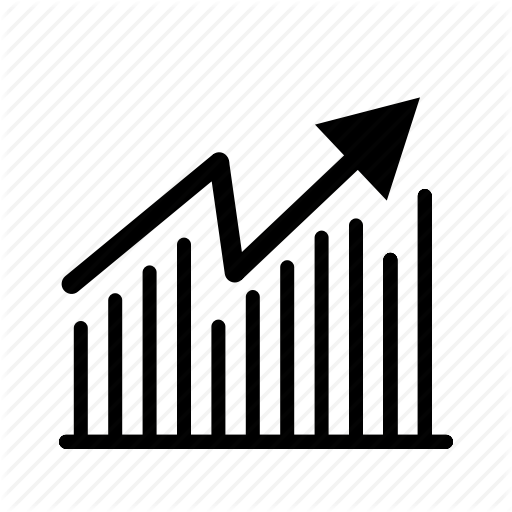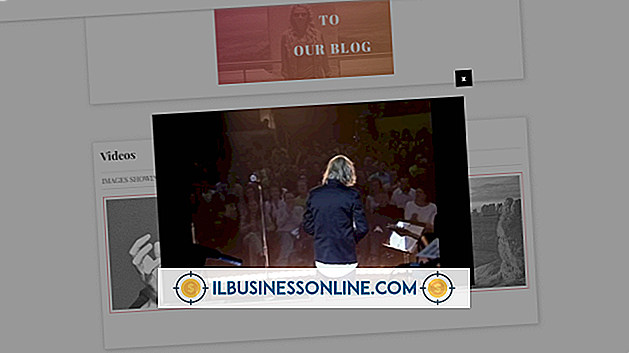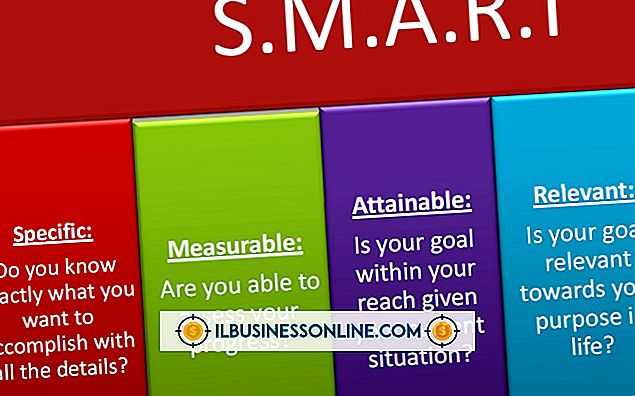Illustrator'da Maskeleri Kaldırma Nasıl Yapılır

Adobe Illustrator uygulamasında, bir nesneyi veya grubun altındaki nesneyi ortaya çıkarmak için yavaş yavaş solmasını istiyorsanız, solma maskesi kullanabilirsiniz. "Şeffaf" ve "Degrade" panellerinin kullanımıyla, nesnelerinize bir soluk maskesi uygulayarak, birbirine karışan iki nesnenin yanılsamasını yaratabilirsiniz.
Projeyi aç
Öncelikle, solma maskesini uygulamak istediğiniz projeyi açmalısınız. Programı başlatmak için Adobe Illustrator program simgesine çift tıklayın. "Dosya" menüsünü tıklayın ve "Aç ..." seçeneğini seçin. Projeyi bilgisayarın sabit sürücüsünde bulun ve Adobe Illustrator'da açmak için projeyi çift tıklayın.
Katmanları Konumlandırma
Proje Illustrator'da açıldığında, solma maskesini uygulamak istediğiniz nesneleri konumlandırmanız gerekir. Solmasını istediğiniz nesne, ortaya çıkarmak istediğiniz nesnenin üzerinde olmalıdır. Solmak istediğiniz nesneye sağ tıklayın ve fare imlecinizi "Düzenle" seçeneğinin üzerine getirin. "Öne Getir" seçeneğini seçin ve nesneyi ortaya çıkarmak istediğiniz nesnenin üzerine sürükleyin.
Maskeye erişin
Nesneler doğru yerleştirildikten sonra, nesnenin saydamlık maskesine erişmelisiniz. Seçmek için en üstteki nesneyi tıklayın ve "Şeffaflık" panel simgesini tıklayın. Nesnenin saydamlık maskesini etkinleştirmek için "Saydamlık" panelinde nesnenin sağındaki kareyi çift tıklatın. Etkinleştirildiğinde, nesne "maskelenir" ve kaybolur.
Maskeyi Solmaya
Saydamlık maskesi etkinleştirildikten sonra maskeyi solmalısınız. "Degrade" panel simgesini ve ardından degrade kaydırıcısını tıklayın. Maskeli nesnenin üzerinde bir dikdörtgen oluşturmak için imlecinizi tıklayıp sürükleyin. Fare düğmesini bıraktığınızda, degrade efekti maskeye uygulanır. En üstteki nesne şimdi aşağıdaki nesneye karışacaktır. Degrade solmasını soldan sağa ve sağdan sola değiştirmek için degrade geri düğmesini tıklatabilirsiniz.